Como contar células não em branco no Excel
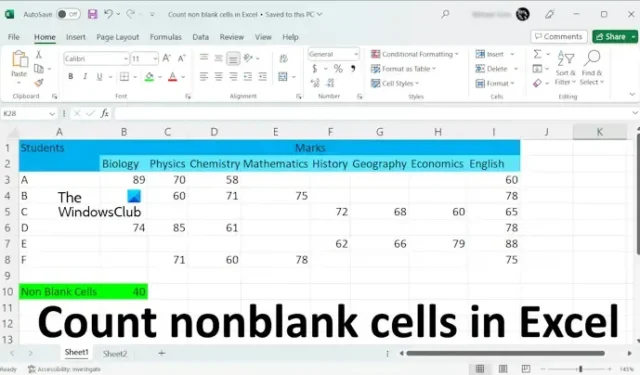
Este artigo mostrará como contar células não vazias no Excel . Existem algumas situações em que você precisa contar células não em branco no Excel. Você não pode usar o método convencional para contar células não em branco no Excel, pois é um método demorado e o resultado pode conter erros. O Excel possui fórmulas que facilitam nosso trabalho. Usaremos essas fórmulas no Excel para contar células não vazias.
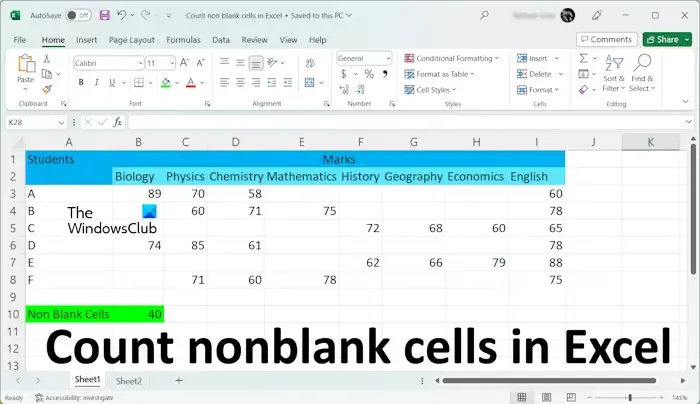
Como contar células não em branco no Excel
Usaremos os três métodos a seguir para contar células não vazias no Excel.
- A função CONT.
- A função CONT.SE
- O recurso Localizar e substituir
Vamos começar.
1] Conte células não em branco no Excel usando a função CONT.
No Microsoft Excel, o COUNTA é a função que é usada para contar as células que contêm alguns valores. Em palavras simples, a função COUNTA conta todas as células que não estão vazias no intervalo selecionado.
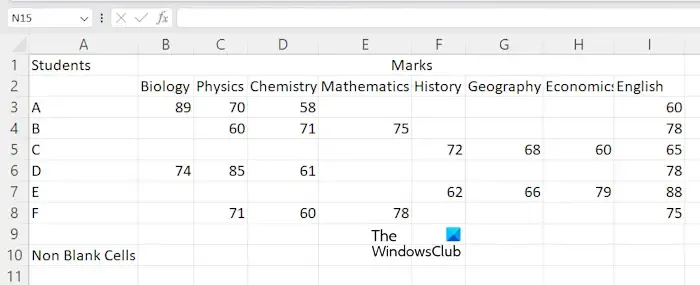
Para mostrar o método, criei um exemplo de dados no Excel que você pode ver na captura de tela acima. Para começar, abra sua planilha no Excel. Agora, selecione a célula na qual deseja exibir o resultado e digite a seguinte fórmula.
=COUNTA(cell range)
Na fórmula acima, selecione o intervalo de células correto. Por exemplo, no meu caso, quero contar as células não em branco das células A3 a E8, então a fórmula ficará:
=COUNTA(A3:E8)
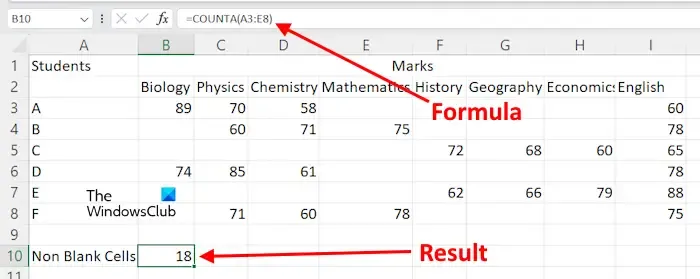
Você também pode usar o cursor do mouse para selecionar o intervalo de células em vez de digitar o endereço da célula manualmente. Depois de digitar a fórmula, pressione Enter e o Excel mostrará o resultado.
Suponha que você queira contar células não vazias no Excel para diferentes intervalos de células. Nesse caso, você deve usar a fórmula no seguinte formato.
=COUNTA(cell range 1, cell range 2,. ...)
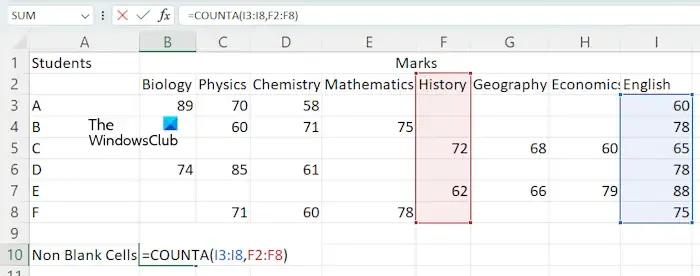
Vamos usar a fórmula mencionada acima para contar células não vazias em diferentes intervalos de células, como I3:I8 e F2:F8. Nesse caso, a fórmula ficará:
=COUNTA(I3:I8,F2:F8)
Pressione Enter quando terminar.
2] Usando a função COUNTIF para contar células não em branco
Você também pode usar a função CONT.SE para contar células não vazias no Microsoft Excel. Se você quiser usar esta fórmula, você deve usar o seguinte formato:
=COUNTIF(cell range,"<>")
Vamos usar a fórmula acima. Eu quero contar células não em branco no intervalo de células F2:I8, então a fórmula acima se tornará:
=COUNTIF(F2:I8,"<>")
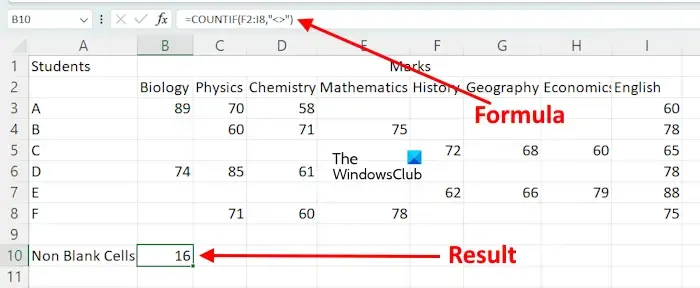
Na fórmula acima, estamos usando COUNTIF para contar as células dentro do intervalo dado, cujo valor não é igual a nada. Em palavras simples, as células que contêm um caractere são contadas.
Se você quiser usar a função CONT.SE para contar células não vazias para diferentes intervalos de células, deverá usá-la com a função SUM. Aqui está o formato da fórmula:
=SUM((COUNTIF(cell range,"<>"),COUNTIF(cell range,"<>"),...)
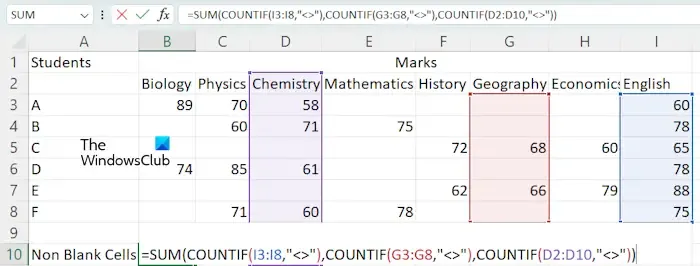
Por exemplo, se eu quiser contar células não vazias usando a função CONT.SE para os intervalos de células I3:I8, G3:G8 e D2:D10, usarei a fórmula:
=SUM(COUNTIF(I3:I8,"<>"),COUNTIF(G3:G8,"<>"),COUNTIF(D2:D10,"<>"))
Quando terminar, pressione Enter e o Excel exibirá o resultado.
3] Conte células não em branco no Excel usando o recurso Localizar e substituir
O recurso Localizar e substituir no Excel é usado para localizar algo em sua planilha e substituí-lo por algo. Você pode usá-lo para contar células não vazias. Aqui está como usá-lo.
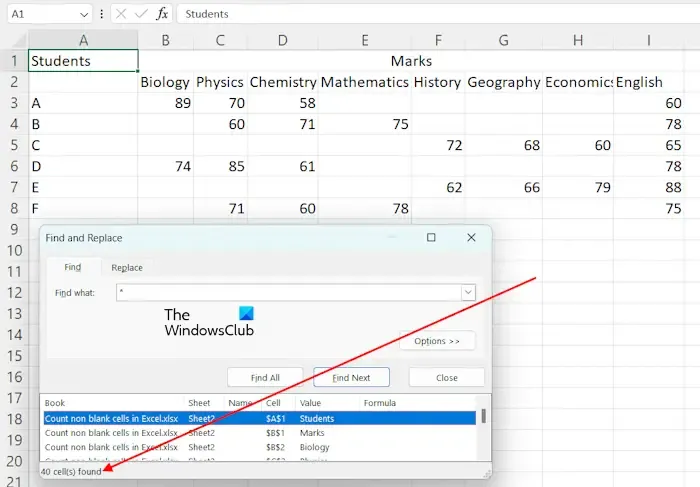
No Excel, o * é usado para localizar todas as células que não estão vazias. Nós o usaremos para contar todas as células não vazias. Pressione as teclas Ctrl + F para abrir a janela Localizar e substituir . Digite * no campo Localizar na guia Localizar . Agora, clique em Localizar tudo . Depois disso, o Excel mostrará o número total de células não vazias junto com seus endereços e valores.
Se você quiser contar células não vazias dentro de um intervalo especificado, também poderá fazê-lo com a ajuda do recurso Localizar e substituir. Nesse caso, selecione o intervalo de células e abra a janela Localizar e substituir pressionando as teclas Ctrl + F. Agora, clique em Localizar tudo .
É isso. Eu espero que isso ajude.
Por que o COUNTA não está funcionando?
Se COUNTA não estiver funcionando e mostrando os resultados errados. Pode haver algumas células que parecem vazias, mas na verdade contêm algum valor, como espaço. COUNTA conta todas as células que não estão vazias. Portanto, neste caso, o Excel está exibindo o resultado errado.
Qual é a diferença entre COUNT Blank e COUNTA?
A função COUNTBLANK é usada para contar células em branco no Excel. Considerando que, a função COUNTA é usada para contar as células que não estão em branco.



Deixe um comentário